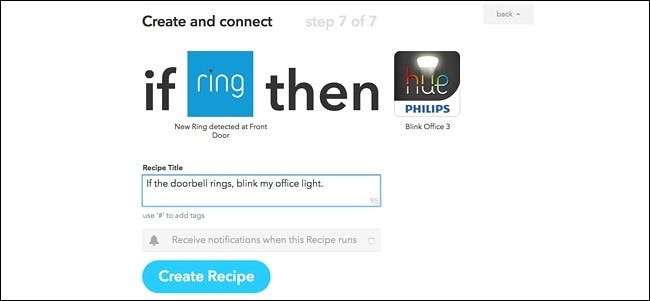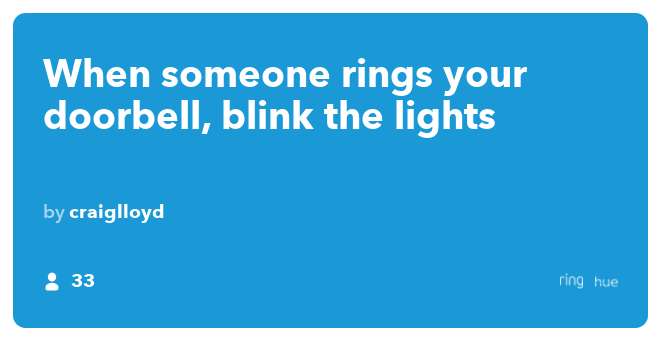Mặc dù bạn có thể cài đặt các hệ thống chuyên nghiệp kết nối đèn với chuông cửa, nhưng bạn có thể sử dụng chuông cửa có hình thông minh hiện có (như Ring hoặc SkyBell HD ) và bóng đèn Philips Hue để đèn của bạn nhấp nháy bất cứ khi nào có người bấm chuông cửa. Đây là cách thiết lập nó.
LIÊN QUAN: Cách cài đặt và thiết lập chuông cửa có hình chuông
Tại sao tôi muốn làm điều này?
Nhiều loại thiết lập như vậy được sử dụng trong những ngôi nhà mà người sống ở đó bị điếc hoặc ít nhất là khiếm thính. Đèn nhấp nháy bất cứ khi nào chuông cửa rung là một cách tuyệt vời để cảnh báo họ rằng ai đó đang ở cửa mà không cần thực sự nghe thấy tiếng chuông cửa.
Ngay cả khi bạn không phải là người khó nghe, một cái gì đó như thế này có thể tuyệt vời nếu được bố trí trong những căn phòng cách xa tiếng chuông cửa, vì vậy nếu bạn không tình cờ nghe thấy tiếng chuông cửa, đèn của bạn sẽ nhấp nháy để bạn sẽ vẫn biết rằng ai đó đã bấm chuông cửa, ngay cả khi bạn không thể nghe thấy.
Thiết lập nó
Điều này được thực hiện bằng cách sử dụng IFTTT , Cho phép người dùng kết nối tất cả các loại sản phẩm và dịch vụ với nhau mà thông thường bạn sẽ không thể kết nối theo cách khác. Nếu bạn chưa sử dụng IFTTT trước đây, xem hướng dẫn của chúng tôi để bắt đầu để biết thông tin về cách tạo tài khoản, kết nối ứng dụng và xây dựng công thức nấu ăn.
Để thuận tiện cho bạn, chúng tôi đã tạo toàn bộ công thức và nhúng nó vào bên dưới – sử dụng Ring Doorbell làm chuông cửa video thông minh của chúng tôi trong trường hợp này – vì vậy nếu bạn đã là chuyên gia về IFTTT, chỉ cần nhấp vào nút “Thêm” . Bạn sẽ cần kết nối kênh Philips Hue và kênh Ring nếu chúng chưa kết nối.
Nếu bạn muốn tùy chỉnh công thức (có thể bạn sẽ muốn thực hiện nếu bạn có các sản phẩm smarthome khác nhau mà bạn muốn sử dụng thay thế), thì đây là cách chúng tôi tạo ra nó. Bắt đầu bằng cách truy cập trang chủ của IFTTT và nhấp vào “Công thức nấu ăn của tôi” ở đầu trang. Đảm bảo rằng bạn đã đăng nhập.

Tiếp theo, nhấp vào “Tạo công thức”.

Nhấp vào “cái này” được đánh dấu màu xanh lam.

Nhập “Đổ chuông” vào hộp tìm kiếm hoặc tìm nó trong lưới các sản phẩm và dịch vụ bên dưới. Nhấp vào nó khi bạn tìm thấy nó.
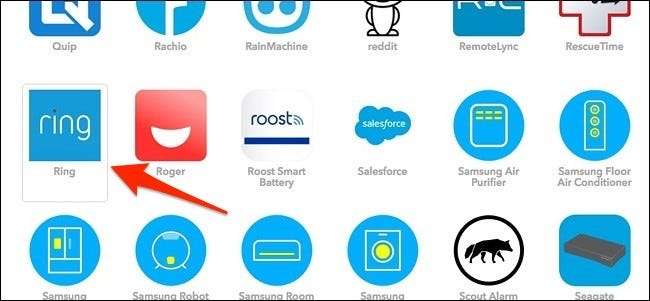
Tiếp theo, trên màn hình “Chọn một trình kích hoạt”, hãy nhấp vào “Đã phát hiện chuông mới”.

Trên màn hình tiếp theo, hãy nhấp vào menu thả xuống và chọn Chuông cửa có chuông của bạn từ danh sách (có thể sẽ chỉ có một chiếc để bạn lựa chọn). Nhấp vào “Tạo kích hoạt” sau khi chọn Chuông cửa đổ chuông của bạn.
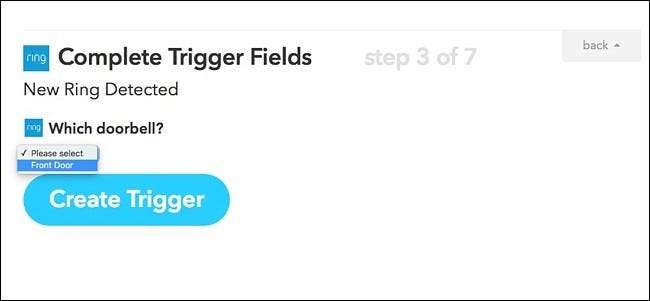
Tiếp theo, nhấp vào “cái đó” được đánh dấu màu xanh lam.
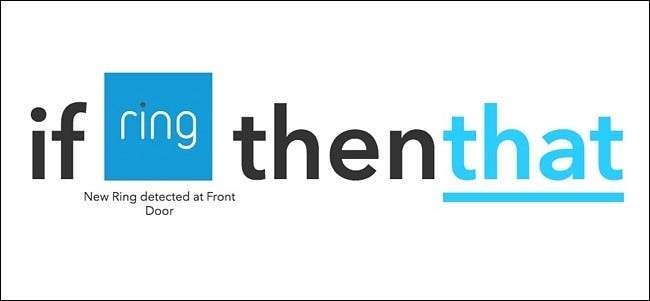
Nhập “Philips Hue” vào hộp tìm kiếm hoặc tìm nó trong lưới sản phẩm và dịch vụ bên dưới. Nhấp vào nó khi bạn tìm thấy nó.
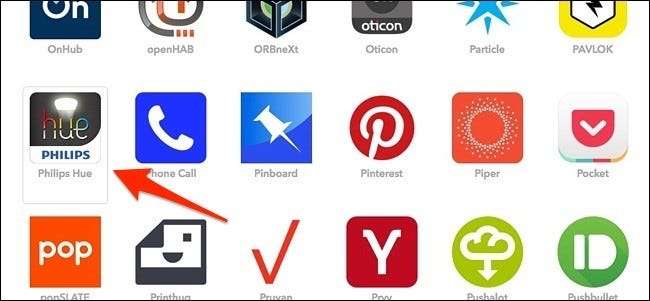
Bây giờ, bạn sẽ chọn đèn sẽ hoạt động bất cứ khi nào chuông cửa đổ chuông. Trong trường hợp này, bạn có thể muốn chúng nhấp nháy, vì vậy hãy nhấp vào "Đèn nhấp nháy".
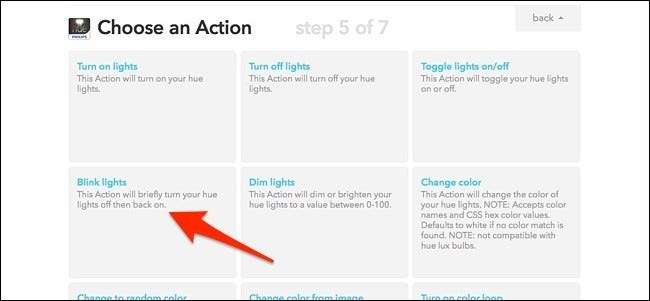
Tiếp theo, bạn sẽ chọn đèn bạn muốn nhấp nháy. Rất tiếc, với những hạn chế của IFTTT với Philips Hue, bạn chỉ có thể chọn một bóng đèn hoặc tất cả các bóng đèn Philips Hue của mình – bạn không thể chỉ chọn một số ít bóng đèn.
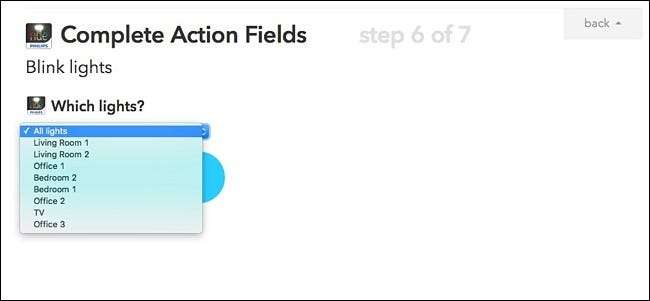
Khi bạn chọn đèn bạn muốn sử dụng, hãy nhấp vào “Tạo hành động”.
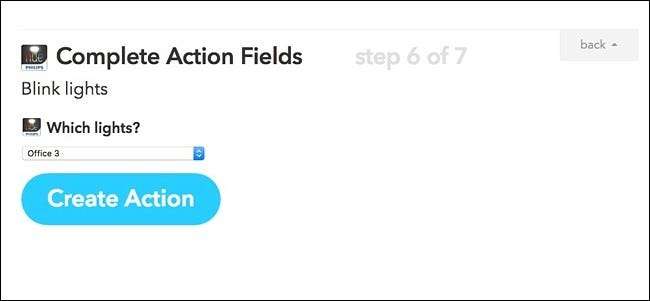
Trên trang tiếp theo, đặt tiêu đề tùy chỉnh cho công thức của bạn nếu bạn muốn và sau đó nhấp vào “Tạo công thức”. Sau đó, công thức sẽ có hiệu lực và kể từ bây giờ, bất cứ khi nào chuông cửa đổ chuông, (các) đèn của bạn sẽ nhấp nháy để cho bạn biết có người đang ở cửa.